Ihr PC läuft also langsamer als gewöhnlich. Was können Sie dagegen tun?
Sie waren überrascht von der Anzahl der Faktoren, die zur Trägheit des Computers beitragen. Um sich wirklich in die Sache einzuwählen, müssen Sie eine Rundiagnose durchführen. Nur so gelangen Sie an die Wurzel des Problems.
In diesem Handbuch erfahren Sie, wie Sie einen Benchmark-Test durchführen. Wir geben Ihnen auch einige Tipps, wie Sie die Leistung Ihres Computers verbessern können.

Windows-Ressourcen- und Leistungsüberwachung
Windows verfügt über ein integriertes Diagnosetool mit dem Namen PerformanceMonitor. Es kann die Aktivität Ihres Computers in Echtzeit oder in Ihrer Protokolldatei überprüfen. Mithilfe der Berichtsfunktion können Sie feststellen, warum Ihr PC langsamer wird.
Öffnen Sie zum Aufrufen des Ressourcen- und Leistungsmonitors Ausführenund geben Sie PERFMONein.
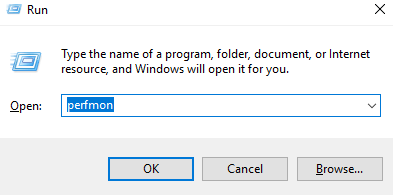
Dadurch wird der Systemmonitor geöffnet
In_content_1 all: [300x250] / dfp: [640x360]->
Gehe zu Datensammlungssätze>System. Klicken Sie mit der rechten Maustaste auf Systemleistungund dann auf Start.
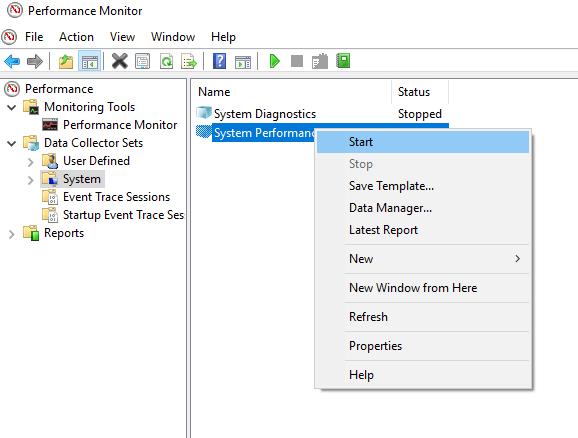
Diese Aktion löst einen 60-Sekunden-Test aus. Rufen Sie nach dem Test Berichte>System>Systemleistungauf, um die Ergebnisse anzuzeigen.
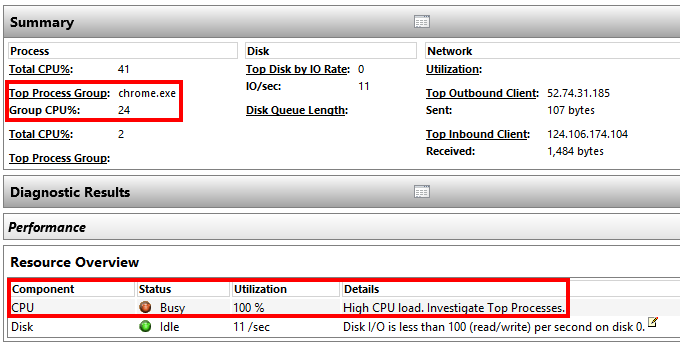
Im obigen Bericht bemerkte der Systemmonitor eine hohe CPU-Belastung durch den oben ausgeführten Prozess In diesem Fall handelt es sich um Google Chrome.
Damit weiß ich, dass Chrome den PC überlastet.
Das Diagnosetool bietet ausführlichere Erklärungen. Sie müssen nur tiefer in die Unterabschnitte eintauchen, wenn Sie mehr wissen möchten.
Verbessern Sie Ihre PC-Geschwindigkeit
Es gibt verschiedene Aktionen, die Sie basierend auf den Ergebnissen Ihres Geschwindigkeitstests durchführen können. Nachfolgend sind nur einige der Maßnahmen aufgeführt, die Sie ergreifen können.
PC-Einstellungen
Manchmal können PC-Einstellungen die optimale Leistung beeinträchtigen. Nehmen Sie zum Beispiel Ihre Energieeinstellungen. Wenn Sie auf Hochleistung umschalten, wird Ihr PC schneller.
Öffnen Sie die Systemsteuerungund wechseln Sie zu Anzeigen nach: Kategorie.
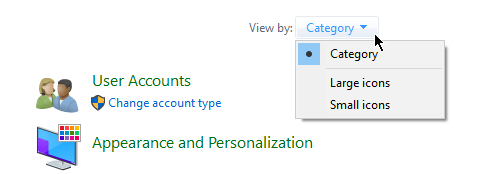
Gehe zu Hardware und Sound>Energieoptionen. Wählen Sie Hohe Leistung.
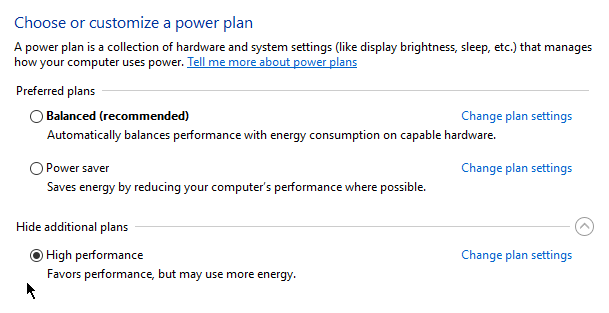
Beim Start langsam
Wenn Ihr PC beim Start nur langsam ist, kann es sein, dass Anwendungen, die beim Start gestartet werden, nicht mehr funktionieren.
Klicken Sie mit der rechten Maustaste auf Startund wählen Sie Task-Manageraus. Wechseln Sie zum Tab Startup. Hier finden Sie eine Liste der Programme, die ausgeführt werden, sobald Sie Ihren Computer starten. Sie können Anwendungen deaktivieren, die Sie nicht häufig verwenden.
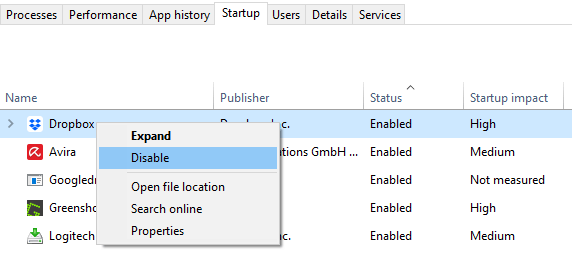
Klicken Sie mit der rechten Maustaste auf eine nicht benötigte App und wählen Sie Deaktivieren, damit sie beim Start nicht ausgeführt wird.
Langsames Internet
Wenn Sie feststellen, dass nur das Internet langsam läuft, kann das Ausschalten von OneDrivetatsächlich helfen.
>OneDrive synchronisiert Ihre Dateien ständig mit der Cloud, wodurch Ihre Internetgeschwindigkeit beeinträchtigt werden kann. Dasselbe Prinzip gilt für andere Cloud-basierte Dienste wie Dropbox.
Wechseln Sie zu Ihrer Taskleiste, und klicken Sie mit der rechten Maustaste auf das OneDrive-Symbol. Klicken Sie auf Einstellungen.
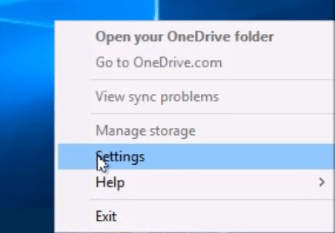
Deaktivieren Sie auf der Registerkarte "Einstellungen" das Kontrollkästchen die Option OneDriveAutomatically starten, wenn ich mich bei Windows anmelde.
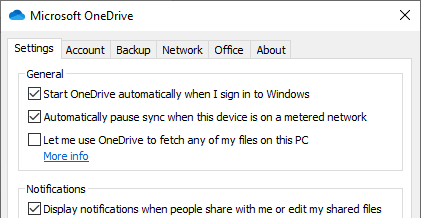
Sie können auch die Verknüpfung zu Ihrem OneDrive aufheben, indem Sie auf UnlinkOneDriveklicken.
Volle Festplatteh4>
Windows 10 hat ein Feature namens Storage Sense. Dateien, die Sie nicht benötigen, werden automatisch gelöscht, sodass der Computer nicht langsamer wird.
Wechseln Sie zu Windows-Einstellungen>Speicher. Aktivieren Sie Storage Sense, um die Funktion zu aktivieren.
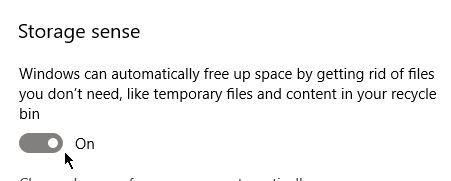
Wenn Sie auf Ändern, wie Speicherplatz automatisch freigegeben wirdklicken, können Sie steuern, wie häufig Dateien gelöscht werden.
Windows-Problembehandlung
Wenn alles andere fehlschlägt, können Sie mithilfe der Windows-Problembehandlung herausfinden, was das Problem verursacht.
Öffnen Sie die Systemsteuerungund wechseln Sie zu System und Sicherheit>Sicherheit und Wartung. Erweitern Sie den Abschnitt Wartung.
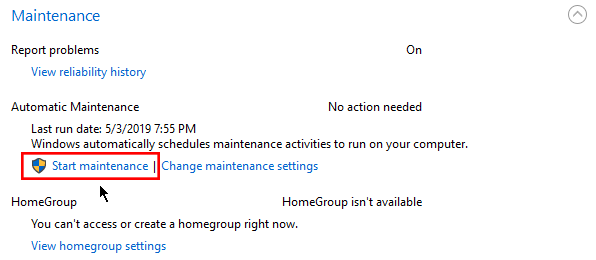
Klicken Sie unter Automatische Wartungauf Wartung starten.